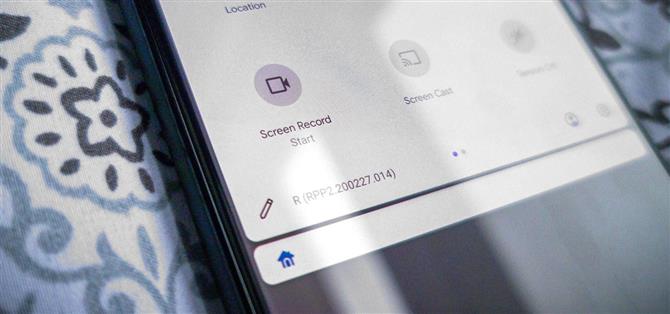Etter å ha lagt til og fjernet en skjermopptaksfunksjon i Android 10, Google endelig adoptert en skikkelig versjon i Android 11. I motsetning til buggy og ufullstendig funksjon i fjor, ser denne ut som et sluttprodukt. Og best av alt, det er ikke lenger skjult.
Når du kjenner Google, er det en sjanse for at denne funksjonen fortsatt kan endre seg. Hvis dette skjer, vil vi oppdatere guiden etter behov.
Og for de som bruker Android-drevne smarttelefoner med skinn, kan implementeringen av OEM-en din være annerledes. For eksempel la Samsung og LG denne funksjonen tilbake i Android 10. Denne metoden gjelder OEMs kjørende lager (eller nær lager) versjoner av Android som Google Pixels, Sony Xperias og Nokias.
Bruke den nye skjermopptakeren
Sveip ned to ganger fra toppen av skjermen for å utvide Hurtige innstillinger, og trykk deretter på den nye «Skjermopptak» -flisen. Hvis du ikke ser det på første side, sveiper du til venstre for å få tilgang til flere sider med veksler.
En melding vises med to alternativer: «Ta opp lyd» og «Vis berøringer på skjermen.» I skrivende stund er lydfangst begrenset til mikrofonen, men i følge XDA kommer muligheten til å direkte fange intern enhetslyd som medier i den endelige byggingen av Android 11. «Vis berører på skjermen» vil vise en hvit prikk i innspillingen der fingeren samhandlet med skjermen.


Når du har aktivert funksjonene du trenger, velger du «Start». En nedtelling begynner på statuslinjen (til venstre batteriindikatoren). Når den når null, vil timeren bytte til en rød og hvit prikk, også kjent som et «Record» -symbol.

For å stoppe innspillingen, åpner du varslingsskjermen og velger «Stopp» fra skjermopptakervarslingen. Du kan også velge «Skjermopptak» Hurtiginnstillinger-flis for å stoppe innspillingen. Når innspillingen er stoppet, lagres den under «Filmer» -mappen, som du får tilgang til ved å bruke den opprinnelige filleseren eller galleri-appen.


Vil du hjelpe deg med å støtte Android Hvordan kan du få mye god ny teknologi? Sjekk ut alle tilbudene på den nye Android How Shop.
Forsidebilde av Jon Knight / Android How